في دليل اليوم، سنوجه المستخدم حتى يتمكن من استخدام قنوات Discord الصوتية بشكل فعال.
كيفية استخدام القنوات الصوتية في Discord بشكل فعال؟
لاستخدام قنوات Discord الصوتية بشكل فعال، قمنا بتنفيذ الدليل العملي أدناه:
الخطوة 1: افتح الخادم
افتح Discord وحدد الخادم المطلوب من الشريط الجانبي:
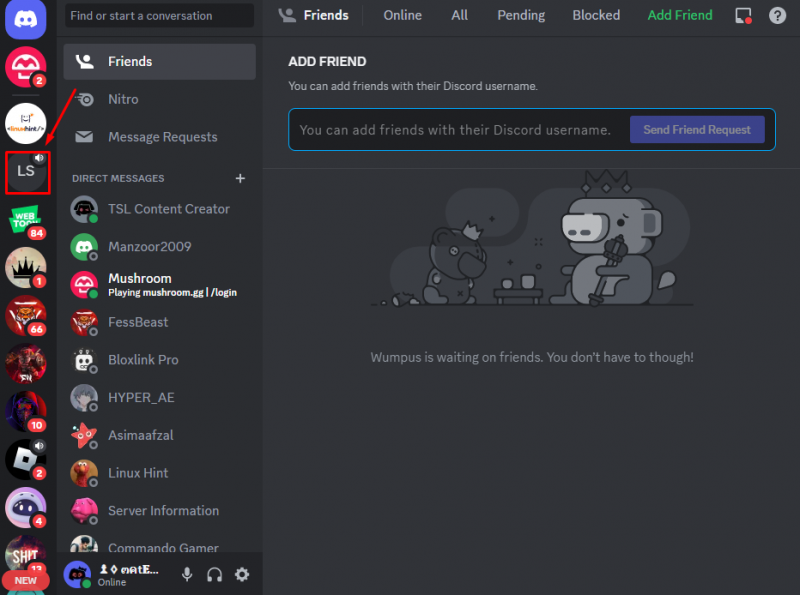
الخطوة 2: انضم إلى القناة الصوتية
بعد فتح الخادم، انضم إلى القناة الصوتية المعنية مع أصدقائك الموجودين على يسارك:
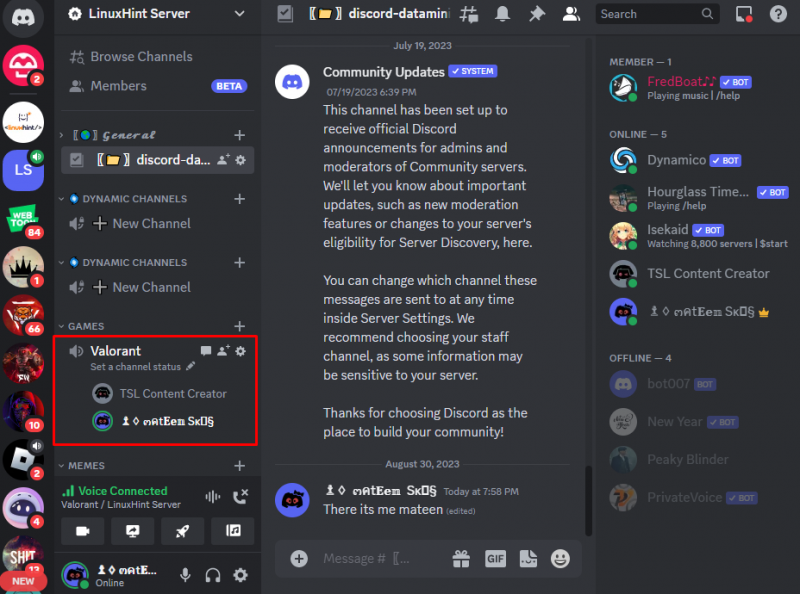
الخطوة 3: إدارة إعدادات صوت الصديق
الآن، إذا كان صوت صديقك مرتفعًا جدًا، فيمكنك ببساطة النقر بزر الماوس الأيمن على ملفه الشخصي وضبط مستوى الصوت باستخدام شريط التمرير. بالإضافة إلى ذلك، ستشاهد أيضًا ' صامت '،' كتم صوت بموجه الصوت ' و ' تعطيل الفيديو 'الخيارات التي يمكن الاستفادة منها عند الحاجة:
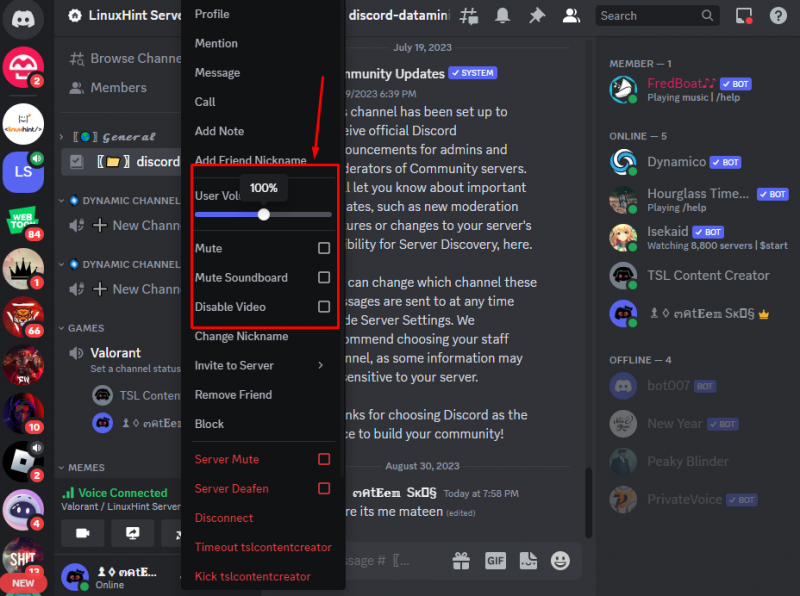
الخطوة 4: تحرير القناة الصوتية
علاوة على ذلك، يمكنك إدارة إعدادات القناة عن طريق تحريرها. للقيام بذلك، قم بالتمرير فوق القناة الصوتية وانقر فوق ' عجلة مسننة ' لتعديل إعدادات القناة:
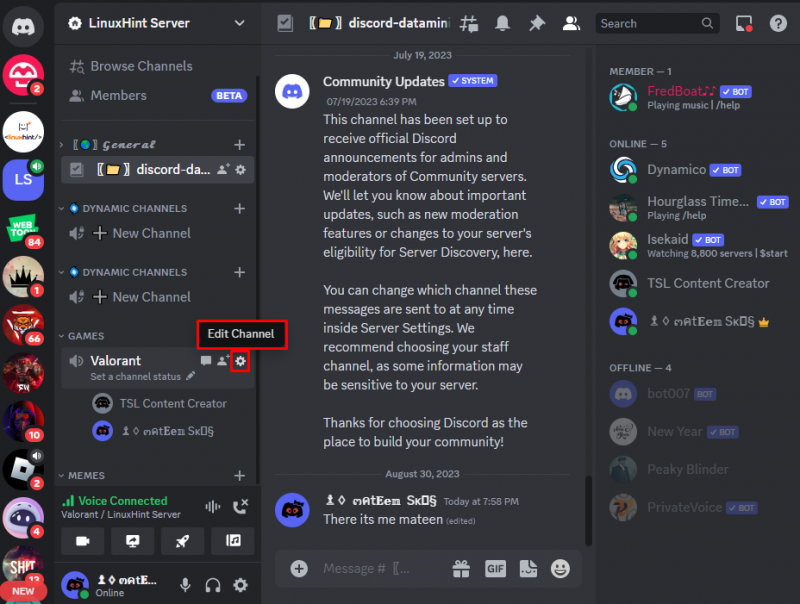
الخطوة 5: اجعل القناة خاصة
في إعدادات القناة، يمكن للمستخدم ضبط/إدارة الأذونات المختلفة. لنفترض أنك تريد جعل القناة خاصة، ما عليك سوى تشغيل الخيار المحدد كما هو موضح:
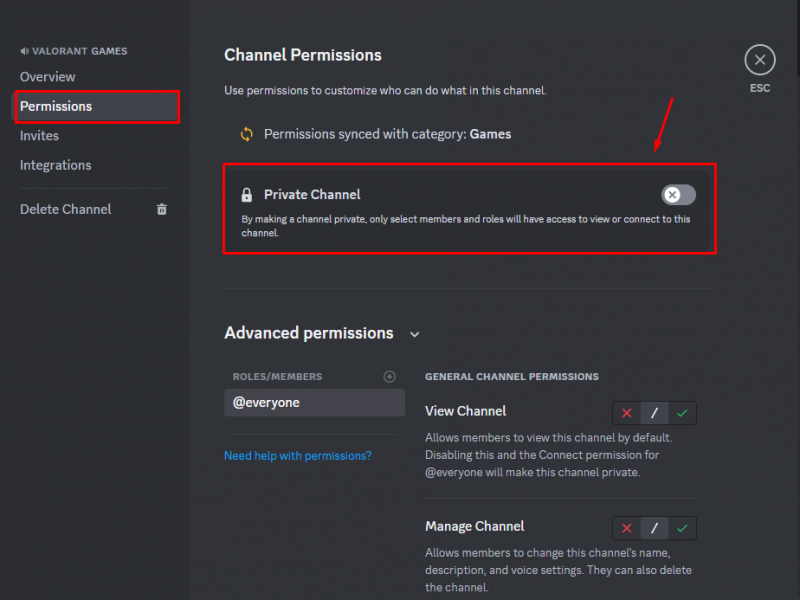
وبالمثل، يمكنك إدارة الأذونات المتقدمة والعامة في الإعدادات أدناه.
خاتمة
لاستخدام قنوات Discord الصوتية بشكل فعال، افتح Discord، وأدخل الخادم المستهدف، وانضم إلى القناة الصوتية المفضلة مع أصدقائك. انقر بزر الماوس الأيمن على الملف الشخصي للصديق وقم بإدارة مستوى صوت المستخدم، ' صامت '،' كتم صوت بموجه الصوت ' و ' تعطيل الفيديو ' خيارات. بالإضافة إلى ذلك، افتح إعدادات القناة وقم بإدارة الأذونات المختلفة مثل جعل القناة الصوتية خاصة.